

- パソコンが欲しいけど選び方がわからない
- パソコン購入時の注意点が知りたい
これらの悩みを解決していきます。
現代において仕事や趣味に必須レベルとなったパソコン。
人によっては5年、10年と使う大切な相方になります。
そんなパソコンを「とりあえず」「よくわからないけど」で選びたくは無いものですよね。
無駄に高いパソコンを買ってしまわないためにも最低限の知識は付けておきましょう。
この記事ではこれから初めてパソコンを購入する方でもわかるパソコンを選ぶ時のコツをお話しします。
デスクトップパソコンorノートパソコンから選ぶ
まずデスクトップPCかノートPCかを選んでいきます。
順番に説明していきます。
デスクトップパソコンを選ぶ

デスクトップパソコンはPC本体、モニター、キーボード、マウスでワンセットとなります。
そのためパソコンを置く場所をある程度確保する必要があります。
以下に該当する方はデスクトップパソコン向きです。
- 自宅でのみ使う
- デスクトップPCを置くスペースがある
自宅でのみ使う
外に持ち出さずに決まった場所で使う場合です。
デスクトップパソコンは基本的に定位置で使う事が前提になります。
デスクトップPCを置くスペースがある
主にPC本体(各部品が組み込まれているケース)とモニターを置く場所が必要です。
本体は机の上に置く事もできますが先に言ったように重量があるため、出来れば床上に置く事が好ましいです。
モニターは机の上がおすすめです。
ノートパソコンを選ぶ
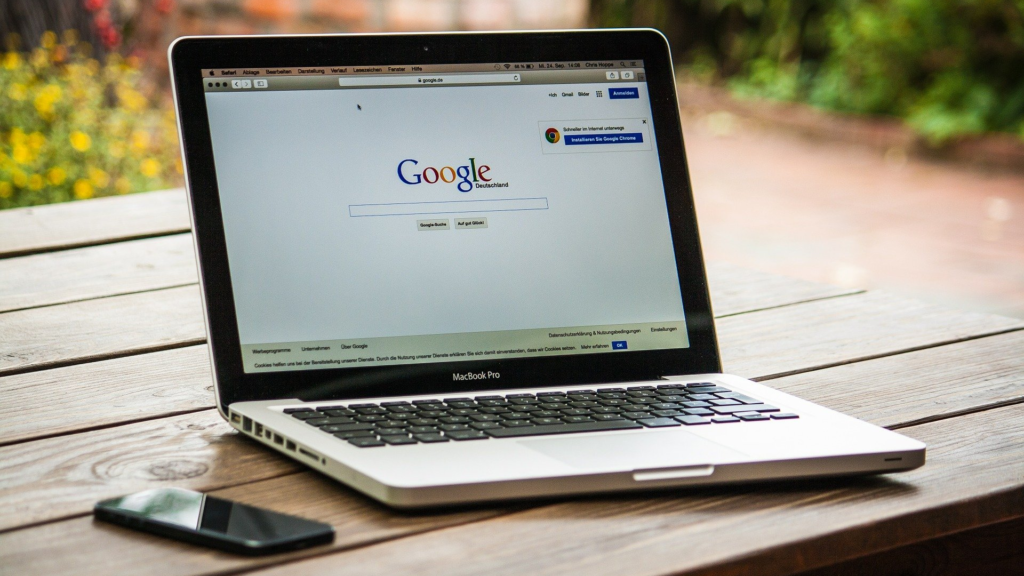
ノートパソコンはパソコン本体のみで機能します。
モニターとキーボードが本体と一体になっているので持ち運びに便利です。
ノートパソコンを選ぶべき人の特徴はこちら。
- 場所を選ばず使いたい
- 出来るだけコンパクトがいい
場所を選ばず使いたい
ノートパソコンの最大の売りは場所を選ばず使える事です。
そのため持ち歩いたり、仕事で使う事が多い方はノート向きです。
出来るだけコンパクトがいい
大きなパソコンは置く場所が無い、配線等を気にしたくない方におすすめです。
ノートパソコンは小型、薄型、軽量のため非常にコンパクトです。
使用場所でどちらか選ぶようにする

ここまででデスクトップPCは「大きい、場所をとる」ノートPCは「小さい、場所とらない」がわかれば十分です。
あなたの使用場所によってどちらかを選ぶようにしましょう。
パソコンの仕様で選ぶ
続いてのパソコン選びのポイントは仕様です。
仕様については以下の3点を意識してみましょう。
- OS
- メモリ
- ストレージ
順番に説明していきます。
OS
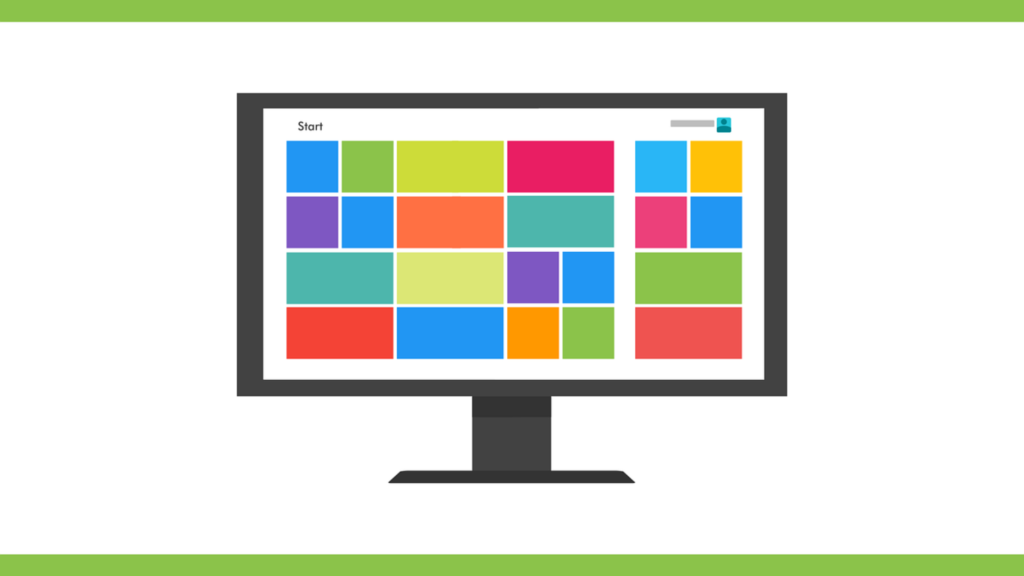
OSはオペレーティングシステムの事です。
パソコン全体を管理、統括、制御をしています。
ここでは人間がパソコンを操作できるようにしている役割と思って下さい。
逆に言えばこのOSが無いと人間はパソコンを操作できません。
パソコンのOSはほとんどが「Windows」か「MacOS」の2択です。
どちらもパソコンとしてしっかり使うことができますが、MacOSはその他Mac製品とのシナジーが高いのでブランドで揃えたい場合はMacOS、汎用的に使いたい場合はWindowsを選ぶと良いでしょう。
メモリ

メモリはデータを一時保存しておく部品です。
一般的には4GB~64GBまで使われています。
メモリの例↓
このメモリはよく現実においての「机」に例えられます。
例えばあなたが机で勉強しているとノートを開いたり、ペンを置いたり、辞典で調べたりしますよね。
机が広ければ勉強用具をたくさん置いても余裕があるためスムーズに勉強ができる反面狭いと辞典等をノートの横に置けないなど勉強効率が落ちる要因になることがあります。
それと同じでメモリも容量が大きければコンピュータが円滑に同時にできる作業が増えます。
メモリの参考容量
メモリの参考容量を使用用途別に示すと以下のようになります。
| 使用用途 | メモリ容量 |
|---|---|
| 単一の作業(例:ブラウザ検索やワードのみ) | 4GB |
| 複数作業(例:動画視聴+エクセル) | 8GB |
| 高負荷の作業(例:ゲーム) | 8GB~16GB |
| 高負荷の複数作業(例:ゲーム+3DCG) | 16GB~64GB |
4GBは複数作業をした途端動作が重くなる事があるため非推奨です。
ブラウザのタブをたくさん開いたり動画を2つ以上同時に視聴したりする方は8GB以上がおすすめ。
それ以上の高負荷作業では16GBは確保したいですね。
ストレージ
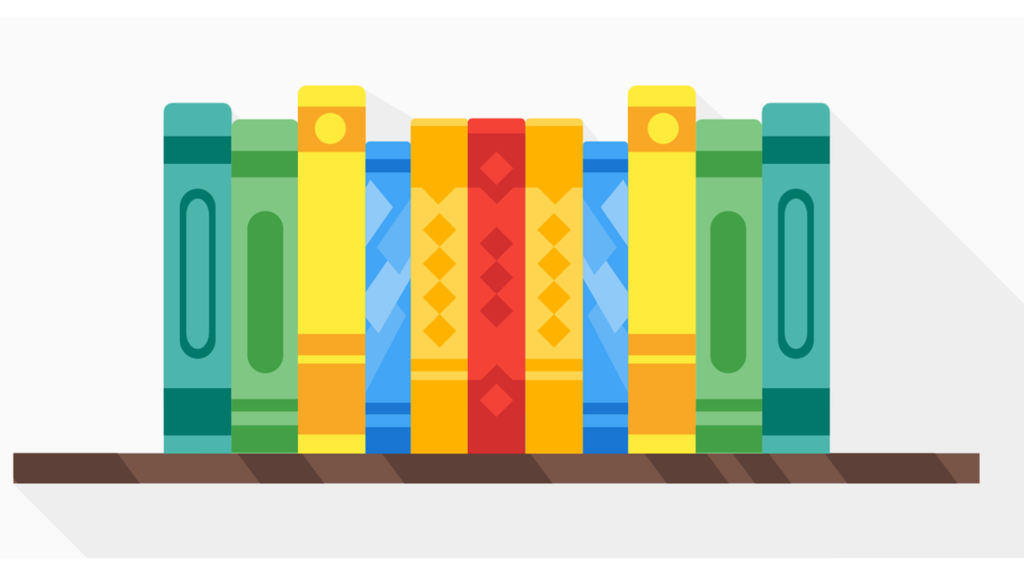
ストレージは補助記憶装置とも呼ばれます。
HDDやSSDがそれにあたります。
一般的には128GB~12TB前後まであります。
HDD、SSDとは?という方はこちらをご覧ください。
>>HDDとSSDとは?【仕組み紹介】
ワードやエクセル等のデータを長期的に保存する場所になります。
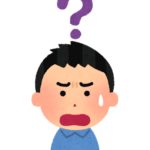
メモリもストレージもデータを保存してるけど何か違うの?
こう考えた方も居るかと思いますので説明すると、明確な違いがあります。
メモリは一時的な保存、ストレージは長期的(半永久的)な保存です。
メモリを「机」と例えたならストレージは「本棚」です。
つまり「本棚(ストレージ)」から取り出したものを「机(メモリ)」の上で作業する事になります。
そしてエクセルなどでデータをまとめた後、保存する先はストレージになるわけです。
意外と知らない人が多い事なのでここで覚えてもらえればと思います。
ストレージの参考容量
ストレージの参考容量はこちらになります。
| 使用用途 | ストレージ容量 |
|---|---|
| 作業データ(ワードやエクセルのみ) | 128GB~256GB |
| OS+作業データ | 256GB~500GB |
| ゲーム+動画データ+一般作業データ | 500GB~2TB |
ノートPCの場合128GB~500GB前後が搭載されている事が多いです。
動画データはエクセルファイル等のデータと比較すると容量が大きくなりがちなので、余裕を持って選ぶようにしましょう。
ストレージは一般的な使い方ならSSDで500GBあれば十分です。
おすすめSSDが知りたい方はこちらもどうぞ。
>>SSDおすすめ人気ランキング10選
まとめ

以上がパソコンを選ぶ際に最低限知っておくべき事となります。
最初からしっかりとパソコンについての知識を付けるのは難しいかと思います。
しかし今回紹介した事を覚えておくだけでパソコン選びを有利に進められます。
これらの知識を活かして是非あなただけの大切な一台を選んでみてください!




コメント